Cómo emitir y firmar una factura electrónica o Facturae

A partir de octubre de 2023, las empresas con un volumen de facturación superior a 8 millones de euros deben de emitir obligatoriamente facturas electrónicas a sus clientes. En 2025, el resto de los negocios y profesionales que no alcancen el umbral de facturación anterior también estarán obligados a facturar de esta forma.
En los próximos meses, y con el objetivo de cumplir con la nueva normativa, tienes la responsabilidad de buscar una solución para tu negocio que te permita registrar y expedir eFacturas. Para emitir y firmar una factura electrónica sólo necesitas contar con el software de gestión o facturación adecuado. Te mostramos todos los pasos a seguir para poder registrar este tipo de facturas en formato electrónico.
¿Qué es la FacturaE, en qué consiste y quién está obligado a expedirla?
La factura electrónica o facturaE es un tipo de factura emitida digitalmente que tiene la misma validez que un documento expedido en papel o registrado en cualquier otro soporte informático. La principal diferencia con una factura emitida en un archivo Word o PDF es que la facturación electrónica está en un tipo de formato estructurado y legible únicamente por una plataforma adaptada para ello.
Este es el caso de FACe, la página web de la Administración Pública donde empresas y autónomos cargan y envían la factura al organismo público correspondiente. Algunas grandes compañías, como Mercadona o El Corte Inglés cuentan con su propia herramienta de creación, registro y validación de facturas electrónicas.
Pero no hace falta un software a medida para gestionar la facturación electrónica de un negocio. Hay soluciones de gestión como myGESTIÓN que contemplan esta funcionalidad dentro de su plan más estándar y que no requieren de una inversión mastodóntica para atajar esta necesidad.
Pasos para emitir y firmar una factura electrónica
Para crear esta suerte de facturas necesitas una herramienta específica para ello. Tanto para su registro, como para su firma y su validación oficial. Para los dos primeros pasos, un software de gestión y facturación como myGESTIÓN se encarga de simplificar el proceso de creación, registro y firma de la facturaE.
Por último, para validar la factura electrónica, todas las pymes y autónomos tienen una herramienta online oficial para comprobar si el archivo XML de la Facturae es válido. Esta comprobación es recomendable que se realice antes de subirla al punto general de entrada de facturas de la Administración General del Estado, denominado FACe. También puedes optar por subirla directamente a la plataforma, que se encargará de aceptarla o rechazarla en caso de detectar algún error que habrá que sanear para poder subirla definitivamente.
Vamos a ver los pasos que debes seguir para crear, emitir y firmar una factura electrónica con myGESTIÓN:
1. Registro de la factura
Registra la operación comercial desde el menú principal de Ventas. Una vez tengas registrado el documento, exactamente igual al proceso de registro de una factura estándar, tienes que complementar la factura con más información para hacerla compatible con el formato electrónico.
2. Añadir los Centros Administrativos
Los centros administrativos son las diferentes sedes de las administraciones públicas: concejalías, ayuntamientos, ministerios, etc. Depende de la administración o del centro al que vaya dirigido la factura, este lleva un ROL asociado: 01 (oficina contable), 02 (órgano gestor), 03 (unidad tramitadora) y 04 (órgano proponente).
Estos roles hay que añadirlos de forma obligatoria, de otra forma la factura será rechazada por FACe. En el caso de que la factura electrónica esté dirigida a un particular o a otra empresa del sector privado, este dato no es necesario.
Para añadir los centros administrativos desde myGESTIÓN, dirígete a la factura, botón superior de e-Factura y pincha en Añadir centros administrativos para la factura.
3. Firma de la Facturae
Cuando la factura ya está registrada y los centros administrativos añadidos a la misma, sólo queda el paso final: la firma digital. Para firmar el documento, sólo tienes que disponer del certificado digital de la empresa y seleccionarlo antes de firmar (imagen inferior).
Antes de pinchar en Firmar, debes también introducir la clave de acceso asociada al certificado digital.
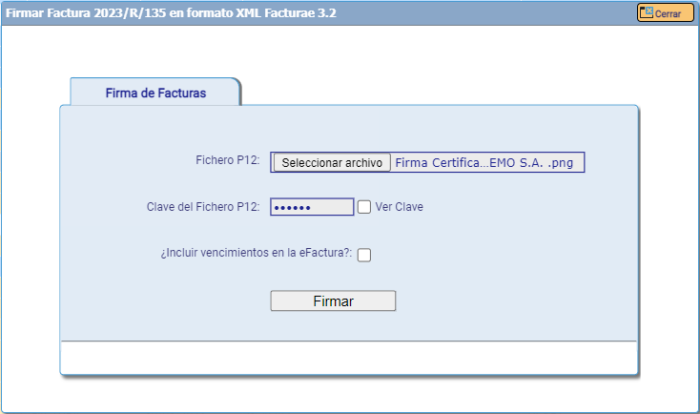
Si ya has firmado la factura pero quieres realizar alguna modificación antes de subirla a FACe o de enviársela a tu cliente, puedes realizar las modificaciones que quieras y volver a firmar la factura.
Puedes también firmar varias facturas electrónicas de golpe para que ahorres tiempo y no tengas que ir una por una introduciendo el certificado y la contraseña. Elige el rango o conjunto de facturas que quieres firmar y utiliza la opción masiva de la firma de Firmar Facturae de las X seleccionadas.
4. Descarga de la factura electrónica
Para descargar la factura electrónica desde myGESTIÓN una vez firmada, sólo tienes que seleccionar la opción de Descargar FacturaE firmado. También tienes la opción de descargar el XML pero omitiendo la firma digital.
5. Verificación de la FacturaE y subida a FACe o envío por e-mail
Cuando ya tengas el archivo XML en tu poder, carga el archivo en la herramienta de verificación de facturas electrónicas (tienes el enlace un poco más arriba) si quieres asegurarte por completo antes de enviarla definitivamente. Si la factura pertenece al sector privado, puedes adjuntar directamente el XML en el e-mail que el envíes a tus clientes.
Etiquetas: Factura ElectrónicaFacturaeFACE
Te puede interesar